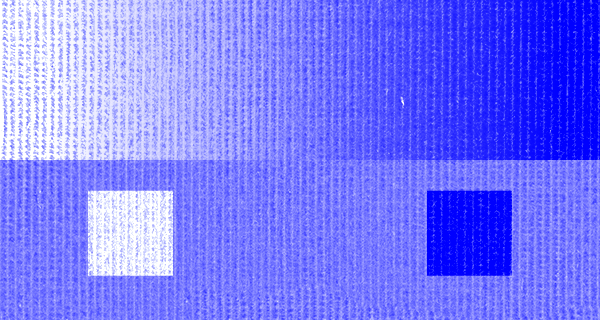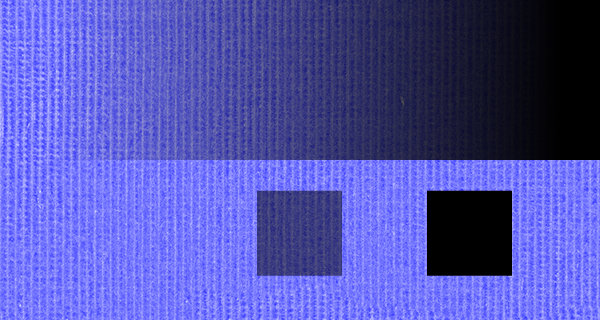颜色混合模式确定如何将两个图层相互混合。在 Browzwear 应用程序中,颜色混合模式确定材质的材质图像如何与所选的材质颜色混合,以及材质在模拟中显示在服装上的效果。
混合模式可以动态地为材质重新上色,而无需编辑材质的材质。
可用的模式包括:
当所选颜色比中间灰色 (RGB 128) 暗时,此混合模式会使材质材质变暗;而当所选颜色比中间灰色亮时,此混合模式会使材质材质变亮。因此,此模式会放大暗区并筛选亮区。暗区变得更暗,亮区变得更亮,并且 50% 灰色的物件不再可见。
因此,建议使用大多数值在中间灰色附近(中间范围亮度)的材质材质。
为了说明混合模式的效果,下面是混合之前和之后的图像。之前的图像(左图)具有:
-
蓝色布料的背景图层
-
上方图层具有水平的白色到黑色渐变,下方图层具有三个方形:白色、灰色和黑色。
之后的图像(右图)显示了应用叠加混合模式的效果。
|
之前 |
之后 |
|
|
|
应用叠加混合模式后,图像显示如下:
-
白色方形与蓝色布料混合在一起,显示较浅的蓝色
-
50% 灰色的方形消失
-
黑色方形与蓝色布料混合在一起,显示较深的蓝色
-
渐变的较亮部分与蓝色布料混合在一起,显示较浅的蓝色
-
渐变的较暗部分与蓝色布料混合在一起,显示较深的蓝色
多层混合模式将顶层(颜色)的每个像素的色调、饱和度和亮度与底层(材质)的相应像素相乘。将每种颜色的数值当量乘以另一层中颜色的数值当量,然后将得到的数字除以 255。最终结果决定显示的颜色。结果得到颜色更暗的材质。因此,建议使用明亮的材质。
总之,使用多层模式会使白色部分消失,除黑色以外的所有其他部分变得更暗。黑色不受影响。
为了说明混合模式的效果,下面是混合之前和之后的图像。之前的图像(左图)具有:
-
蓝色布料的背景图层
-
上方图层具有水平的白色到黑色渐变,下方图层具有三个方形:白色、灰色和黑色。
之后的图像(右图)显示了应用多层混合模式的效果。
|
之前 |
之后 |
|
|
|
应用多层混合模式后,图像显示如下:
-
白色方形消失
-
灰色方形与蓝色布料混合在一起,显示较深的蓝色
-
黑色方形按住黑色
-
渐变的白色部分消失
-
渐变的较亮部分与蓝色布料混合在一起,显示出较深的蓝色
-
渐变的黑色部分按住黑色
此混合模式为材质图像重新上色,使其尽可能接近所选的颜色。